Rezension zu Movavi Video Editor. Hauptfunktionen und Verwendung
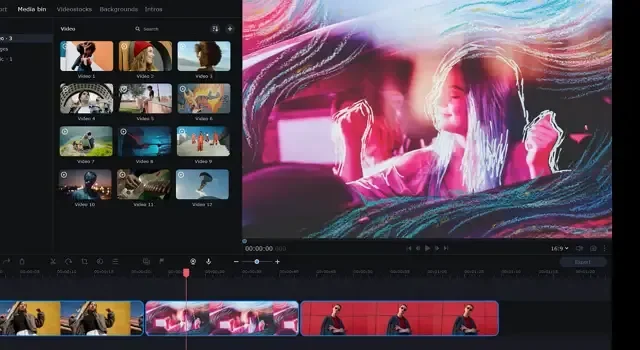
Es macht Spaß, Inhalte für soziale Medien zu erstellen. Aber wir können nicht leugnen, dass das Bearbeiten von Videos eine komplizierte Aufgabe ist. Daher suchen viele Content-Ersteller oft nach einem Tool, das ihnen bei der schnellen Content-Erstellung hilft. Und hier kommt der Movavi Video Editor ins Spiel.
Movavi Video Editor ist eines der einfachsten Videobearbeitungstools, für das keine umfassenden Kenntnisse in der Videobearbeitung erforderlich sind. Die Frage ist also: Ist der Editor gut? Lassen Sie uns dies in diesem Testbericht zum Movavi Video Editor herausfinden.
Was ist Movavi Video Editor?
Movavi Video Editor ist eines der unkompliziertesten und benutzerfreundlichsten Videobearbeitungstools. Das Tool hilft Ihnen bei der erweiterten Videobearbeitung und hilft Ihnen, Ihre kreative Seite zum Vorschein zu bringen. Sie können Ihre Videos ganz einfach mit Spezialeffekten bearbeiten, vorgefertigte Intros verwenden, einen Chroma-Key mithilfe eines Greenscreens anwenden oder mit Keyframe-Animationen herumspielen.
Es enthält fast alle wichtigen und erweiterten Videobearbeitungswerkzeuge, über die viele Top-Videobearbeitungswerkzeuge verfügen. Außerdem ist die Benutzeroberfläche super einfach zu verstehen. Sie erhalten eine Zeitleiste, in der Sie alle Ihre Inhalte anpassen und Ihr Video exportieren können.
Ein weiterer Vorteil des Tools besteht darin, dass Sie keine High-End-Systemanforderungen benötigen, um die Software auszuführen und zu verwenden, wie dies bei anderen fortschrittlichen Videobearbeitungstools der Fall ist.
Hauptfunktionen des Movavi Video Editors
Was macht den Videoeditor von Movavi wirklich bemerkenswert? Nun, hier sind ein paar wichtige Funktionen, die Ihnen bei der Antwort helfen sollen:
Spezialeffekte
Erstens bietet das Videobearbeitungstool viele Spezialeffekte für Ihre Titel, Filter, Musik und Übergangseffekte. Diese Effekte helfen Ihnen, Ihre Videos ansprechender und professioneller zu gestalten. Sie können verschiedene Videotitelformate auswählen und verschiedene Filter oder Effekte hinzufügen.
Chroma-Key
Viele YouTuber und andere Content-Ersteller verwenden einen Greenscreen, um Inhalte zu erstellen. Der Greenscreen ermöglicht es ihnen, alles in den Hintergrund zu stellen. Es stimmt aber auch, dass der Umgang mit einem Greenscreen kompliziert sein kann. Aber mit Movavi können Sie den Chroma-Key einrichten und mit nur einem Klick alles im Hintergrund hinzufügen.
Stabilisierung
Wenn Ihre Videos holprig sind und keine stabilisierte Ansicht bieten, hilft Ihnen das Stabilisierungstool dabei, mit nur wenigen Klicks ein stabiles Video zu erstellen. Wenn Sie also befürchten, dass Sie kein Stativ oder Gimbal haben, um ein professionelles Video zu drehen, können Sie das ausschließen, da das Tool Ihr Video ohne großen Aufwand stabilisiert.
Voice-over
Wenn Sie Voice-Over-Videos erstellen, ist es nicht erforderlich, Ihre Stimme mit einem anderen Tool aufzunehmen und Audio und Video in einer Bearbeitungssoftware zu kombinieren. Stattdessen bietet Movavi eine Audioaufzeichnungsfunktion, mit der Sie Ihr Video aufzeichnen und für Voice-Over-Inhalte verwenden können.
KI-Effekte
Schließlich verfügt der Movavi-Videoeditor auch über KI-Effekte. Mit den KI-Tools können Sie problemlos Hintergründe in Ihren Videos ohne Greenscreen austauschen. Sie können auch beliebige vorhandene Hintergründe auswählen und diese für Ihre Videos verwenden.
Es bietet außerdem eine Funktion zur KI-Rauschunterdrückung, mit der Ihre Videos schärfer klingen, indem Geräusche von Autos, Fenstern oder andere unerwünschte Geräusche entfernt werden.
Wie schneidet Movavi Video Editor im Vergleich zu anderer Videobearbeitungssoftware ab?
Wenn wir einerseits über professionelle Videobearbeitungstools sprechen, lässt sich nicht leugnen, dass sie viele erweiterte Funktionen bieten. Darüber hinaus erfordern sie jedoch auch umfassende Kenntnisse in der Videobearbeitung und einen High-End-PC. Allerdings benötigt nicht jeder Benutzer dieses Maß an Bearbeitung, und hier bietet sich Movavi Video Editor als Alternative an.
Das Tool ist viel einfacher und verfügt über viele vorgefertigte Vorlagen, Videoeffekte, Übergangseffekte und mehr. Außerdem benötigen Sie keinen High-End-PC und es sind nur sehr geringe Kenntnisse in der Videobearbeitung erforderlich.
Es ist auch eines der besten Tools für einen Videoeditor ohne Wasserzeichen. Sie müssen es jedoch kaufen. Die Kosten beginnen bei 24,99 $ und es fallen zusätzliche Kosten für Effektpakete und Videoanzüge an.
Wie verwende ich Movavi Video Editor?
Die Verwendung des Movavi-Videoeditors ist super einfach. Außerdem bietet es eine siebentägige kostenlose Testversion, bevor Sie zu einem kostenpflichtigen Plan wechseln. Sie können den Editor herunterladen und ausprobieren, bevor Sie eine Lizenz kaufen.
Um die Software zu verwenden, befolgen Sie jedoch die folgenden Schritte:
- Laden Sie zunächst Movavi Video Editor von der offiziellen Website herunter und installieren Sie es.
- Starten Sie nach der Installation den Editor und er bietet ein Tutorial aus erster Hand. Gehen Sie es also durch, um ein besseres Verständnis zu erlangen.
- Klicken Sie anschließend auf die Schaltfläche „Dateien hinzufügen“, um Ihre Inhalte zu importieren. Sie können Videos, Bilder und Audiodateien importieren.
- Ziehen Sie anschließend Ihre Inhalte per Drag & Drop in die Timeline-Ansicht am unteren Bildschirmrand. Ordnen Sie nun alle Ihre Inhalte so an, wie Sie sie in Ihren Videos verwenden möchten.
- Klicken Sie im Medienansichtsbildschirm auf die Seitenleistensymbole wie Musik, Text und andere, um Übergangseffekte und Filter anzuzeigen und zu verwenden, sie per Drag-and-Drop auf die Zeitleiste zu ziehen und neu anzuordnen.
- Wenn Sie mit der Bearbeitung fertig sind, klicken Sie auf Exportieren.
- Wählen Sie abschließend Ihr Videoexportformat, die Qualität, den Titel und den Speicherort aus und klicken Sie auf die Schaltfläche „Start“, um mit dem Rendern Ihres Videos zu beginnen.
Abschluss
Das war also ein kurzer Testbericht zum Movavi Video Editor. Ohne Zweifel ist es eines der am besten zugänglichen Videobearbeitungstools, das für die erweiterte Videobearbeitung verwendet werden kann. Es hängt davon ab, wie kreativ Sie mit dem Tool sein können. Darüber hinaus ermöglicht Ihnen der siebentägige kostenlose Testplan, die gesamte Software zu verstehen, bevor Sie sich für einen kostenpflichtigen Plan entscheiden.
Schreibe einen Kommentar